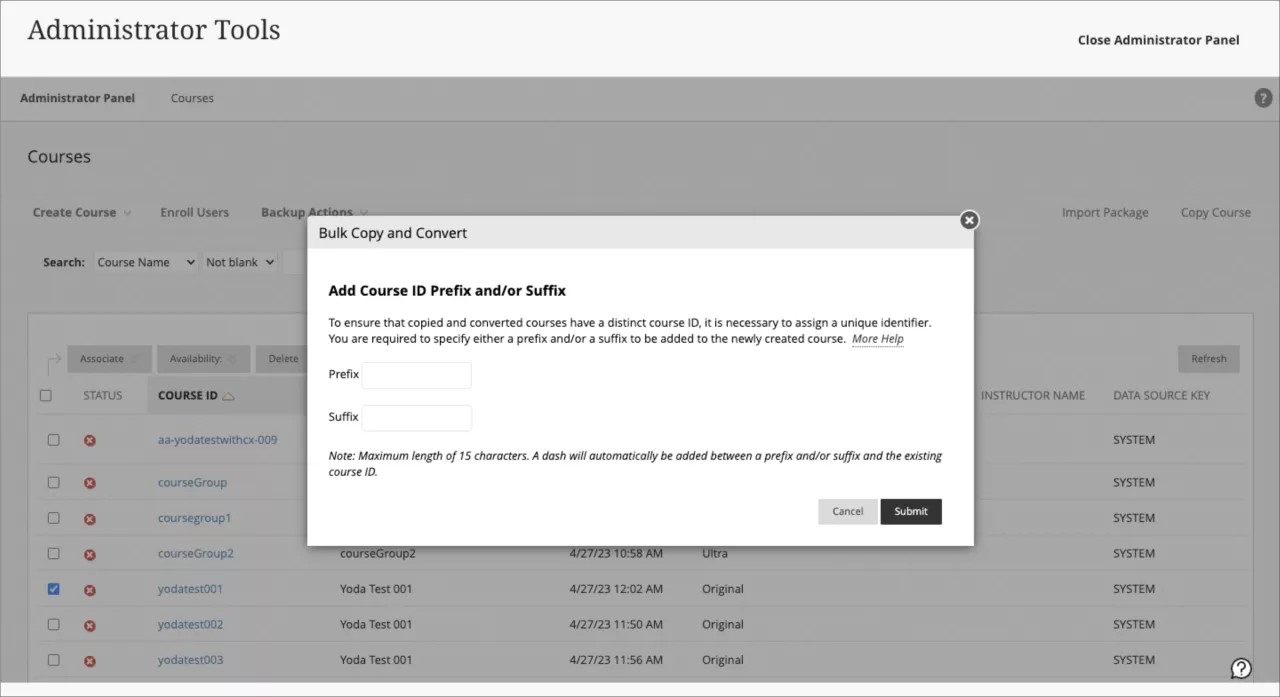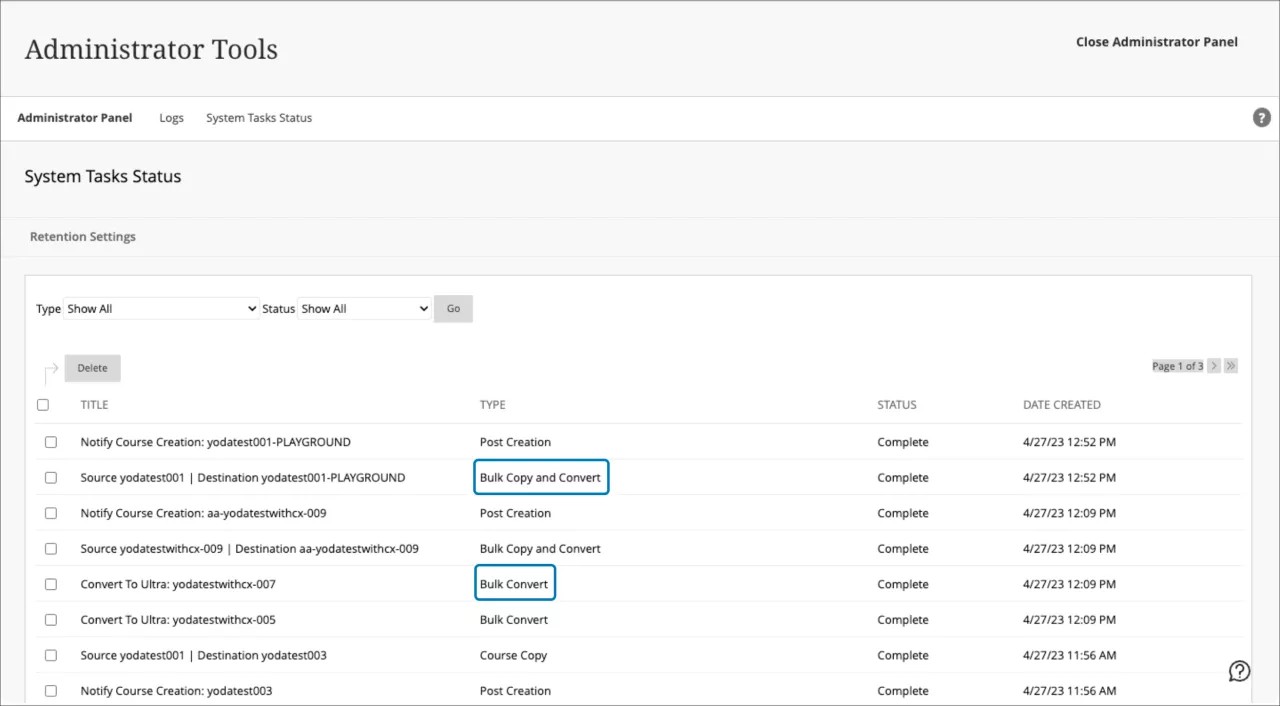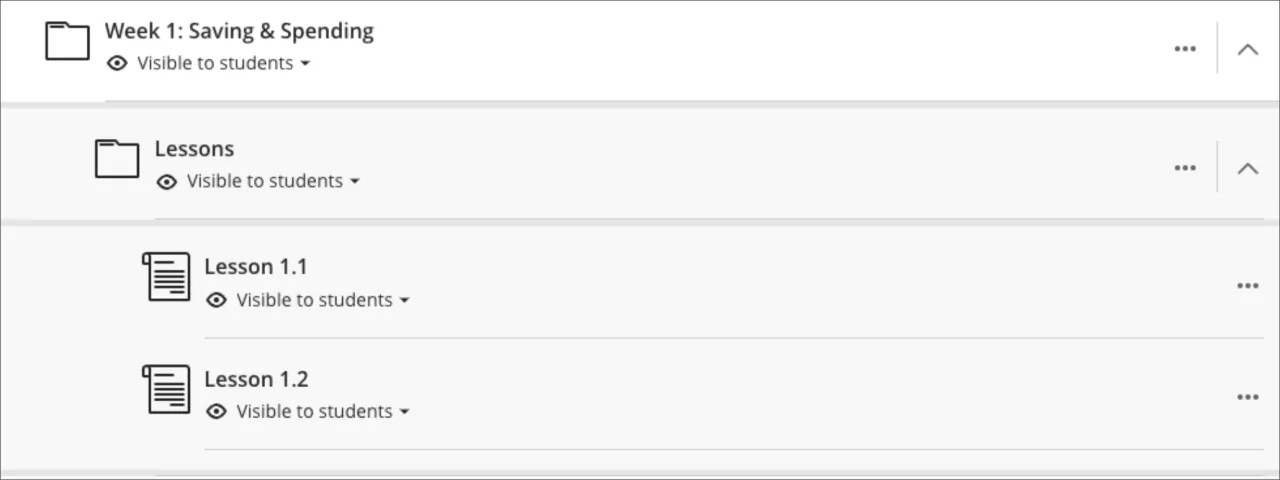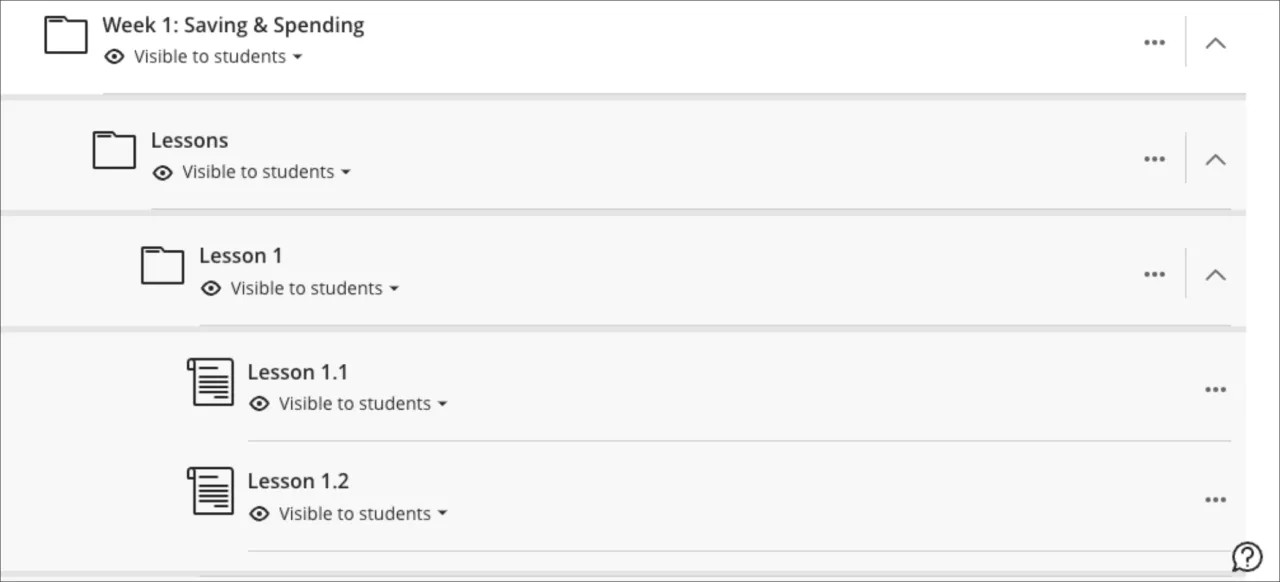이 페이지에서는 다음에 대해 알아봅니다.
개요
Blackboard 관리자에게는 Learn Original에서 Ultra로 코스 및 조직을 변환할 수 있는 두 가지 옵션이 있습니다.
대량 변환:
- Original 보기를 사용하여 선택한 코스/조직을 Ultra 보기로 변환합니다.
- 기본적으로 또는 학생 정보 시스템을 통해 프로비저닝된 기존 코스/조직을 삭제하거나 다시 생성하지 않고 Ultra 보기로 변환할 수 있습니다.
- 등록을 유지합니다.
- 활동 데이터(예: 제출물, 토론 응답 및 댓글, 성적 등)는 유지되지 않습니다.
- 교수자가 Original 보기로 되돌릴 수 있는 옵션은 없습니다.
대량 복사 및 변환(권장 사항):
- Original 보기를 사용하여 선택한 코스/조직이 복사된 다음, 이 사본이 Ultra 보기로 변환됩니다.
- 교수자/리더는 코스/조직의 두 가지 버전(Original 보기 및 Ultra 보기)에 접근할 수 있습니다. Ultra 보기 사본을 작업하면서 Original 버전을 참조하여 콘텐츠를 쉽게 조정할 수 있습니다.
- 사본은 학생 정보 시스템과 동기화되지 않으며 등록은 유지되지 않습니다. 모든 학생 등록은 사본이므로 삭제됩니다.
- 활동 데이터(예: 제출물, 토론 응답 및 댓글, 성적 등)는 유지되지 않습니다.
대부분의 코스/조직에 깊이 중첩된 콘텐츠가 있는 경우 중첩 항목의 추가 수준을 활성화할 수 있습니다. 추가 폴더 수준은 이러한 유형의 코스에 대한 변환 프로세스 중에 코스/조직 콘텐츠의 "평면화"를 줄입니다.
선행 조건
대량 변환 및 대량 복사 및 변환을 사용해야 하는 시스템 역할에 다음 권한이 허용되는지 확인합니다.
- 관리자 패널(코스) > 코스 > 대량 변환 작업 > 대량 변환
- 관리자 패널(코스) > 코스 > 대량 변환 작업 > 대량 복사 및 변환
- 관리자 패널(조직) > 조직 > 대량 변환 작업 > 대량 변환
- 관리자 패널(조직) > 조직 > 대량 변환 작업 > 대량 복사 및 변환
코스 및 조직 대량 변환
- 관리자를 선택합니다.
- 코스/조직을 선택합니다.
- 변환하려는 코스/조직을 검색합니다. 검색 조건을 사용하여 필터링하고실행을 선택합니다.
-
Ultra 보기로 변환하려는 각 코스/조직 옆의 확인란을 선택합니다.
Ultra 보기, Ultra 미리 보기를 이미 사용하고 있거나 ‘사용 가능’으로 설정되어 있는 코스/조직은 대량 변환 프로세스에 추가되지 않습니다.
- 대량 변환 작업을 선택합니다.
- 대량 변환을 선택합니다. 선택한 각 코스/조직에 대해 변환 작업이 생성되어 시스템 작업 대기열에 추가됩니다. Blackboard 관리자는 선택에 따라 성공 메시지 또는 경고 메시지를 받게 됩니다.
예를 들면 다음 메시지를 받게 됩니다.- 성공: “이제 변환 작업이 대기열에 추가되었습니다. Ultra 코스 보기 또는 Ultra 코스 미리 보기를 사용하여 사용할 수 있는 코스는 포함되지 않았습니다.”
- 경고: “변환 작업이 생성되지 않았습니다. 선택한 코스는 Ultra 코스 보기 또는 Ultra 코스 미리 보기를 사용하여 사용할 수 있는 코스입니다.”
코스 및 조직 대량 복사 및 변환
교수자에게 Original 코스 보기를 사용하여 코스에 접근하면서도 Ultra 코스 보기를 통해 코스 사본을 보유할 수 있는 권한을 제공하려면 대량 복사 및 변환 옵션을 사용할 수 있습니다.
- 관리자를 선택합니다.
- 코스를 선택합니다.
- 복사하고 변환하려는 코스를 검색합니다. 검색 조건 필터를 사용하고 실행을 선택합니다.
-
Ultra 코스 보기로 변환하려는 각 코스 옆의 확인란을 선택합니다.
Ultra 코스 보기 또는 Ultra 코스 미리 보기를 이미 사용 중인 코스는 대량 복사 및 변환 프로세스에 추가되지 않습니다.
- 대량 변환 작업을 선택합니다.
- 대량 복사 및 변환을 선택합니다.
-
복사한 코스 또는 조직 ID에 추가할 접두사 및/또는 접미사를 선택하고 추가합니다.
하이픈(“-“)은 접두사 뒤와 접미사 앞에 추가됩니다. 예를 들어 코스 ID가 “ECON-101”인 코스는 접미사 “SANDBOX”가 지정된 경우 “ECON-101-SANDBOX”가 됩니다.
- 제출을 선택합니다.
코스 및 조직의 변환 상태 확인
- 관리자를 선택합니다.
- 로그를 선택합니다.
- 시스템 작업 상태를 선택합니다.
작업 목록이 표시됩니다. 변환되는 각 코스/조직은 고유한 변환 작업 및 상태를 갖습니다. 대량 변환 작업의 제목으로 Ultra로 변환: COURSEID/ORGANIZATIONID가 표시됩니다. 대량 복사 및 변환 작업의 제목으로 소스 COURSEID/ORGANIZATIONID | 대상 COURSEID/ORGANIZATIONID가 표시됩니다. 유형은 대량 변환 작업의 경우 대량 변환입니다. 대량 복사 및 변환 작업의 유형은 대량 복사 및 변환입니다.
대량 변환은 대기 작업의 모음입니다. 한 번에 처리할 수 있는 변환은 두(2) 개로 제한됩니다.
중첩 항목의 추가 수준 활성화
기본적으로 Ultra 코스 보기의 코스는 코스 콘텐츠 페이지에서 최대 3개 수준의 계층 구조를 지원합니다. 예를 들어 폴더 내의 폴더는 2개 수준입니다. 학습 모듈에 포함된 폴더 내의 폴더는 3개 수준의 예입니다. 이것은 사용할 수 있는 수준의 수에 제한이 없는 Original 코스 보기와 다릅니다. 이러한 변경은 코스 구조를 단순화하고 학생 경험을 향상시키기 위한 것입니다.
그러나 이 설정은 코스를 Original 코스 보기에서 Ultra 코스 보기로 변환할 때 어려울 수 있습니다. 더 깊은 수준의 콘텐츠가 Ultra 코스 보기에서 지원되는 가장 낮은 수준으로 이동되기 때문입니다.
이 문제를 해결하기 위해 하나 더 추가된 수준의 콘텐츠 중첩을 사용할 수 있는 옵션이 있습니다.
이 기능은 기본적으로 해제되어 있습니다. Ultra 코스 보기에서 더 깊은 수준을 활성화하려면 다음 단계를 따르십시오.
- 관리자를 선택합니다.
- 구성을 선택합니다.
- “중첩된 항목의 추가 수준 활성화” 기능 토글로 이동합니다.
- 스위치를 끄기에서 켜기로 전환합니다.
- “본인은 이 작업을 취소할 수 없음을 인정합니다.“ 확인란을 선택합니다.
- 확인을 선택합니다.
- 저장을 선택합니다.
중첩된 항목의 추가 수준을 활성화한 후에는 되돌릴 수 없습니다. 이 옵션을 선택하기 전에 내부 이해관계자와 논의하여 확정하는 것이 중요합니다.